Gestion des locataires pour Microsoft 365 pour entreprise
La création d’un chemin vers la transformation numérique de votre organization avec le cloud computing nécessite une base solide sur laquelle vos employés peuvent compter pour la productivité, la collaboration, les performances, la confidentialité, la conformité et la sécurité.
La configuration correcte de vos locataires Microsoft 365 fournit cette base, laissant vos employés se concentrer sur la réalisation de leur travail et votre service informatique de se concentrer sur des solutions de bout en bout qui fournissent une valeur métier supplémentaire.
Cette solution vous guide tout au long de la configuration de cette base en procédant comme suit :
- Déterminer vos locataires
- Optimiser votre réseau
- Synchroniser vos identités et appliquer des connexions sécurisées
- Migrer vos appareils Windows, clients Office, serveurs et données Office locaux
- Déployer la gestion des appareils et des applications
Mais tout d’abord, prenons un moment pour comprendre ce qu’est un locataire et à quoi ressemble un locataire qui fournit une base solide.
Un locataire Microsoft 365 défini
Un locataire Microsoft 365 est un instance dédié des services de Microsoft 365 et de vos données organization stockées dans un emplacement par défaut spécifique, tel que l’Europe ou Amérique du Nord. Cet emplacement est spécifié lorsque vous créez le locataire pour votre organisation. Chaque locataire Microsoft 365 est distinct, unique et distinct de tous les autres locataires Microsoft 365. Vous créez un client Microsoft 365 lorsque vous achetez un ou plusieurs produits auprès de Microsoft, tels que Microsoft 365 E3 ou E5, et un ensemble de licences pour chacun d’eux.
Votre locataire Microsoft 365 inclut également un locataire Microsoft Entra, qui est un instance dédié de Microsoft Entra ID pour les comptes d’utilisateur, les groupes et d’autres objets. Chaque locataire Microsoft Entra est distinct, unique et distinct de tous les autres locataires Microsoft Entra. Bien que votre organization puisse avoir plusieurs locataires Microsoft Entra que vous pouvez configurer avec des abonnements Azure, les locataires Microsoft 365 ne peuvent utiliser qu’un seul locataire Microsoft Entra, celui qui a été créé lorsque vous avez créé le locataire.
Voici un exemple :
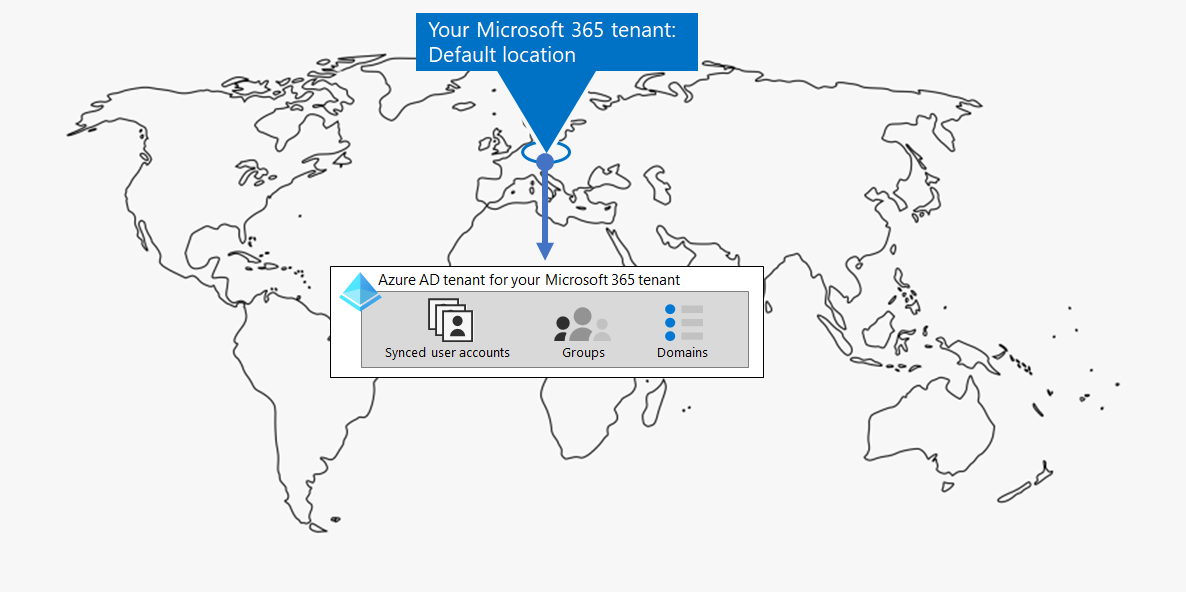
La gestion des locataires est la planification, le déploiement et le fonctionnement en cours de vos locataires Microsoft 365.
Attributs d’un locataire bien conçu et opérationnel
Au-delà du nom et de l’emplacement corrects pour votre locataire, il existe des éléments supplémentaires à planifier, déployer et gérer pour vous assurer que vos expériences utilisateur avec les applications de productivité cloud, telles que Microsoft Teams et Exchange Online, sont efficaces, sécurisées et performantes.
Voici les éléments :
- Vous disposez du bon ensemble de produits (abonnements) et de licences.
- L’ensemble de produits correspond à vos besoins métier, informatique et de sécurité.
- Il y a un nombre suffisant de licences pour vos employés et des changements prévus dans le personnel.
- Pour la mise en réseau :
- Vous avez configuré les noms de domaine DNS appropriés.
- Pour les réseaux d’entreprise, vous avez optimisé le trafic réseau vers le réseau Microsoft pour les travailleurs sur site.
- Vous avez optimisé le trafic réseau pour les travailleurs distants qui utilisent un client VPN.
- Vous avez synchronisé vos comptes, groupes et autres objets services de domaine Active Directory (AD DS).
- Vos comptes de locataire Microsoft Entra sont mappés à Exchange Online boîtes aux lettres avec les domaines DNS appropriés pour les adresses e-mail.
- Les licences appropriées ont été attribuées à vos comptes d’utilisateur à partir des produits achetés appropriés (tels que Microsoft 365 E3 ou E5).
- Vous avez configuré une gestion forte des identités et des accès.
- Vous avez besoin d’une connexion utilisateur sécurisée avec l’authentification sans mot de passe ou multifacteur (MFA).
- Vous disposez de stratégies d’accès conditionnel qui appliquent des exigences et des restrictions de connexion pour des niveaux de sécurité plus élevés.
- Les serveurs Office locaux et leurs données ont été migrés vers des applications cloud ou sont utilisés dans une configuration hybride.
- Vous gérez des appareils avec Intune ou Mobilité et sécurité de base intégré à Microsoft 365.
- Vos appareils appartenant à organization sont inscrits et gérés.
- Les applications pour les appareils personnels sont gérées.
Voici un exemple de locataire Microsoft 365 avec tous ces éléments en place.
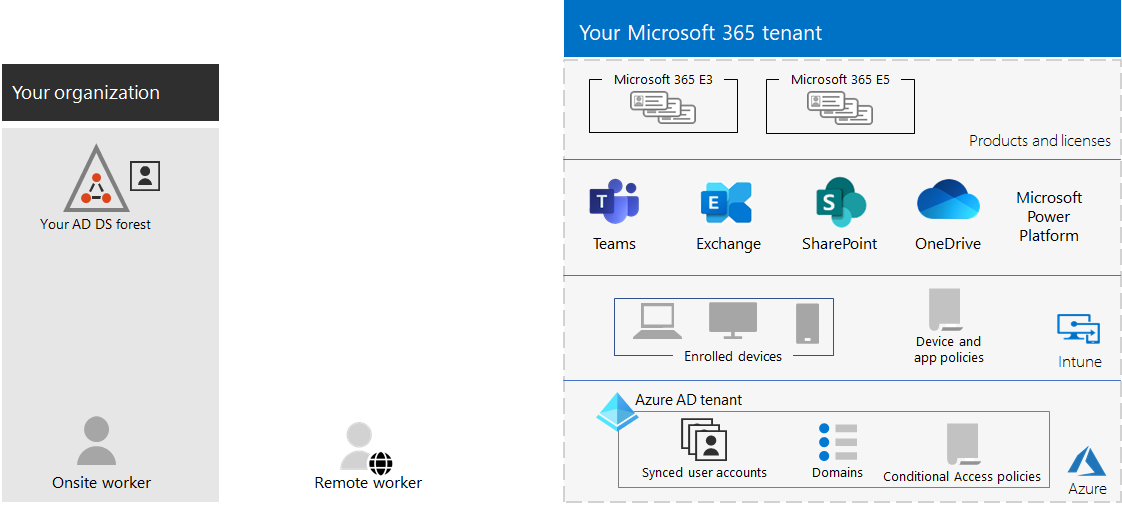
Dans cette illustration, le locataire Microsoft 365 inclut :
- Produits et licences pour Microsoft 365 E3 et E5.
- Applications de productivité Microsoft 365.
- Intune avec les appareils inscrits et les stratégies d’appareil et d’application.
- Un locataire Microsoft Entra qui a un compte d’utilisateur synchronisé (les groupes et autres objets d’annuaire ne sont pas affichés), les domaines et les stratégies d’accès conditionnel.
Fonctionnalités de locataire pour Microsoft 365 pour entreprise
Les sections et le tableau suivants répertorient les fonctionnalités clés et les licences pour les étapes de cette solution.
Tenant
| Fonctionnalité | Description | Licence |
|---|---|---|
| Plusieurs clients | Chaque locataire Microsoft 365 est distinct, unique et distinct de tous les autres locataires Microsoft 365. Avec plusieurs locataires, il existe des restrictions et des considérations supplémentaires lors de leur gestion et de la fourniture de services à vos utilisateurs. | Microsoft 365 E3 ou E5 |
| Migration de boîtes aux lettres inter-clients | Les administrateurs clients peuvent déplacer des boîtes aux lettres entre des locataires avec des dépendances d’infrastructure minimales dans leurs systèmes locaux. Cela élimine la nécessité de désactiver et d’intégrer des boîtes aux lettres. | Microsoft 365 E3 ou E5 |
| Multi-Géo | Votre locataire peut stocker des données au repos dans les autres emplacements géographiques du centre de données que vous avez choisis pour répondre aux exigences de résidence des données. | Microsoft 365 E3 ou E5 |
| Déplacer des données de base vers une nouvelle zone géographique de centre de données | À mesure que Microsoft ajoute de nouvelles zones géographiques de centre de données pour une capacité et des ressources de calcul supplémentaires, vous pouvez demander un déplacement géographique du centre de données pour la résidence des données dans la zone géographique pour vos données client principales. | Microsoft 365 E3 ou E5 |
Réseau
| Fonctionnalité | Description | Licence |
|---|---|---|
| Network Insights | Métriques de performances réseau collectées auprès de votre client Microsoft 365 pour vous aider à concevoir des périmètres réseau pour vos bureaux. | Microsoft 365 E3 ou E5 |
| Automatiser les mises à jour des points de terminaison | Automatisez la configuration et les mises à jour en cours pour les points de terminaison Microsoft 365 dans vos fichiers PAC clients et périphériques réseau et services. | Microsoft 365 E3 ou E5 |
Identité
| Fonctionnalité | Description | Licence |
|---|---|---|
| Synchroniser Active Directory local Domain Services (AD DS) avec votre locataire Microsoft Entra | Tirez parti de votre fournisseur d’identité local pour les comptes d’utilisateur, les groupes et d’autres objets. | Microsoft 365 E3 ou E5 |
| Authentification multifacteur appliquée avec paramètres de sécurité par défaut | Protégez-vous contre les identités et les appareils compromis en exigeant une deuxième forme d’authentification pour les connexions. Les paramètres de sécurité par défaut nécessitent l’authentification multifacteur pour tous les comptes d’utilisateur. | Microsoft 365 E3 ou E5 |
| Authentification multifacteur appliquée avec accès conditionnel | Exiger l’authentification multifacteur basée sur les attributs de la connexion avec des stratégies d’accès conditionnel. | Microsoft 365 E3 ou E5 |
| Authentification multifacteur appliquée avec accès conditionnel basé sur les risques | Requiert une authentification multifacteur basée sur le risque de connexion de l’utilisateur avec Microsoft Defender pour identité. | Microsoft 365 E5 ou E3 avec des licences P2 d’ID Microsoft Entra |
| Réinitialisation du mot de passe libre-service (SSPR) | Autoriser vos utilisateurs à réinitialiser ou déverrouiller leur mot de passe ou leur compte. | Microsoft 365 E3 ou E5 |
Migration
| Fonctionnalité | Description | Licence |
|---|---|---|
| Mettre à jour vers Windows 10 | Migrez vos appareils qui exécutent Windows 7 ou Windows 8.1 vers Windows 10 Entreprise. | licences Windows 10 Entreprise incluses avec Microsoft 365 E3 ou E5 |
| Migrer vers Applications Microsoft 365 pour les grandes entreprises | Migrez vos applications clientes Office telles que Word et PowerPoint vers les versions installées à partir du cloud qui sont mises à jour avec de nouvelles fonctionnalités. | Microsoft 365 E3 ou E5 |
| Migrer des serveurs et des données locaux vers Microsoft 365 | Migrez vos boîtes aux lettres Exchange, sites SharePoint et Skype Entreprise Online vers les services cloud Microsoft 365. | Microsoft 365 E3 ou E5 |
Données de gestion des périphériques et des applications
| Fonctionnalité | Description | Licence |
|---|---|---|
| Microsoft Intune | Service cloud qui fournit la gestion des appareils mobiles (GPM) et la gestion des applications mobiles (GAM) pour contrôler la façon dont l’application de votre organization et les appareils sont utilisés, y compris les téléphones mobiles, les tablettes et les ordinateurs portables. | Microsoft 365 E3 ou E5 |
| Mobility + Security de Base | Sécurisez et gérez les appareils mobiles de vos utilisateurs, tels que les iPhones, les iPads, les androids et les téléphones Windows avec ce service intégré. | Microsoft 365 E3 ou E5 |
Prochaines étapes
Utilisez ces étapes pour configurer et gérer vos locataires Microsoft 365.
- Déterminer vos locataires
- Optimiser votre réseau
- Synchroniser vos identités et appliquer des connexions sécurisées
- Migrer vos données et serveurs Office locaux
- Déployer la gestion des appareils et des applications
Chaque étape décrit les options de déploiement, résume les résultats et les tâches de maintenance en cours.
Pour comprendre comment une organization multinationale fictive mais représentative a déployé les éléments de son locataire Microsoft 365, consultez l’étude de cas Contoso.
Commentaires
Bientôt disponible : Tout au long de 2024, nous allons supprimer progressivement GitHub Issues comme mécanisme de commentaires pour le contenu et le remplacer par un nouveau système de commentaires. Pour plus d’informations, consultez https://aka.ms/ContentUserFeedback.
Envoyer et afficher des commentaires pour
